win10更改开机密码一直请稍后是怎么回事呢,有的用户们操作win10的时候遇到了想要更改开机密码却显示请稍后的问题该怎么解决呢,此问题其实不会很难,用户么通过进入更改账户设置里面进行操作更改后就可以正常操作了,下面就是具体的win10更改开机密码一直请稍后解决方法。
大地系统win10原装正版下载地址:点击立即下载

win10更改开机密码一直请稍后是怎么回事
1、鼠标点击开始菜单,点击用户头像,选择“更改账户设置”。
2、左侧点击登陆选项,右边点击密码下的“更改”。
3、输入当前的登录密码,点击下一步。
4、输入两次新密码,密码提示内容,然后点击下一步。
5、提示下次登录时使用新密码,点击“完成”完成修改。

大小:4.2M

大小:17.2M

大小:0.50M
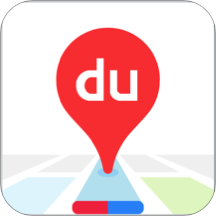
大小:116.0M
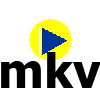
大小:11.1 MB